初期設定ファイル(sd.ini)の変更にはWeindowsのメモ帳かテキストエディターを使用する必要がありますので、注意してください。また、修正が間違った場合に戻せるように、バックアップファイルの作成も行ってから作業をするようにします。
SDの初期設定ファイル(sd.ini)はなくてもコールの作成には支障はないのですが、画像を全て保存したり、画面の最大化を行う等の作業を毎回実行する必要がなくなるので便利な点もありますので、ご紹介させていただきます。(図1)
SDの初期設定ファイル(sd.ini)はなくてもコールの作成には支障はないのですが、画像を全て保存したり、画面の最大化を行う等の作業を毎回実行する必要がなくなるので便利な点もありますので、ご紹介させていただきます。(図1)
[Options]
プログラム起動時のオプションを設定します。オプションの幾つかはコマンドラインからも指定できますし、プログラム実行中に変更することも可能です。
まず最初にsd.exeとSD couple(ショートカット)の違いを確認します。SD coupleのプロパティを確認するとリンク先はC:\sd\sd.exe -color_by_coupleとなっています。
プログラム起動時のオプションを設定します。オプションの幾つかはコマンドラインからも指定できますし、プログラム実行中に変更することも可能です。
まず最初にsd.exeとSD couple(ショートカット)の違いを確認します。SD coupleのプロパティを確認するとリンク先はC:\sd\sd.exe -color_by_coupleとなっています。
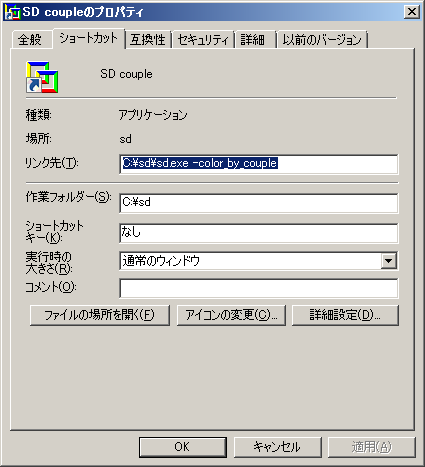
つまりsd.exeを-color_by_coupleのオプションで実行するということです。これは[Options]にcolor_by_coupleを指定することと同じです。どちらが見やすいかは個人の好みですので自由に色を変えたりして検討してみてください。また、カップルの色についてはcolor_by_couple_rgyb等で自由に変更可能です。
[Options]で私が指定している内容は
new_style_filename … ファイル名の拡張子をtxtでを sequence_C1.txt のようなファイル名とします。
keep_all_pictures … 全てのコール中の画像を保持します。プログラムの実行中にtoggle keep all pictures を入力するかs+F5キーでも同様の結果となります。
maximize … プログラム開始後の画面をフルスクリーンの状態にします。
single_click … マウスを使用してコールを選択する際にマウスのシングルクリックでコールを選択できるようになります。(通常はダブルクリックか「Accept」ボタンが必要)
[Sessions]
SDでコールシーケンスの管理を行うための出力ファイル名、コールレベル、次のシーケンス番号、タイトル等を指定できますが、コールシーケンスの管理についてはSDReaderの使用を推奨しますので特に必要ではありませんが、レベルの選択画面ををスキップしたり各レベルのシーケンスの作成数がシーケンス名に自動的に追加されますので各レベル別のセッションを作成しておけばレベルの選択や保存時のタイトル名を省略することもできます。(図2~4)
SDでコールシーケンスの管理を行うための出力ファイル名、コールレベル、次のシーケンス番号、タイトル等を指定できますが、コールシーケンスの管理についてはSDReaderの使用を推奨しますので特に必要ではありませんが、レベルの選択画面ををスキップしたり各レベルのシーケンスの作成数がシーケンス名に自動的に追加されますので各レベル別のセッションを作成しておけばレベルの選択や保存時のタイトル名を省略することもできます。(図2~4)
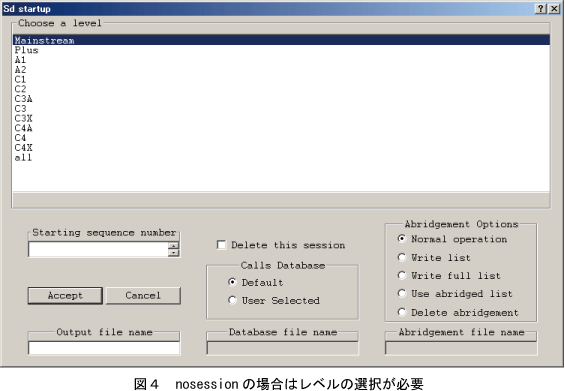
次回のSDReaderの説明でふれますが、シーケンスを作成した際にシーケンス名に分類区分を追加しておくことをお勧めします。分類内容は各人の好みとなりますが、私の場合はeasy, middle, hard, Unsymmetric, DBD-easy, DBD-hard, rotation, singingで分類しています。(図5)
上段はセッションを指定してレベルの略号を入力したタイトルで、Sesseionsで指定したタイトルと番号が自動的に追加されたあとに入力した文字が入ります。(図6)
番号は自動的に更新され、最後の番号がsd.iniに上書きされます。
[Accelerators]
SD上のキー定義を行っております。意味がわからなかったり必要がなければそのままにしておいてください。
SD上のキー定義を行っております。意味がわからなかったり必要がなければそのままにしておいてください。
[Abbreviations]
略語、登録された略語でコールを入力することを可能にします。(図1を参照)
サンプルでは spg spin chain the gears と登録してありますので画面上でspgと入力すればspin chain the gearsを呼び出すことができます。(図7・8)
略語、登録された略語でコールを入力することを可能にします。(図1を参照)
サンプルでは spg spin chain the gears と登録してありますので画面上でspgと入力すればspin chain the gearsを呼び出すことができます。(図7・8)
略号は各自の好みで自由に登録できますので、活用することでキー入力やタイプミスによる時間の節約ができますので、利用されてはいかがでしょうか。
次回はSDで作成したシーケンスを利用するためのSDReaderの使用例を示します。
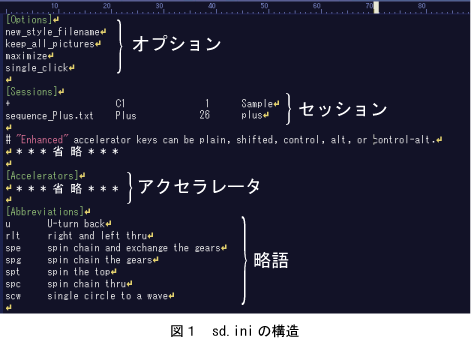
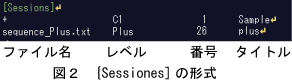
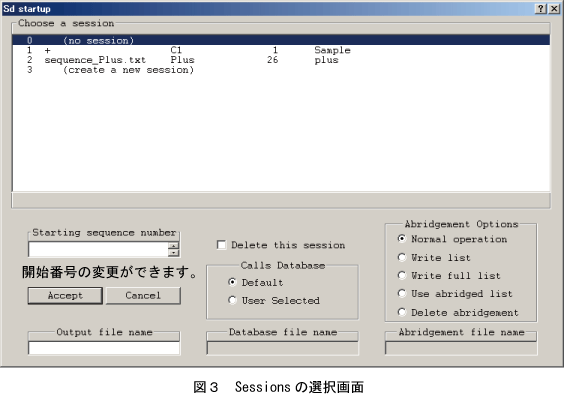
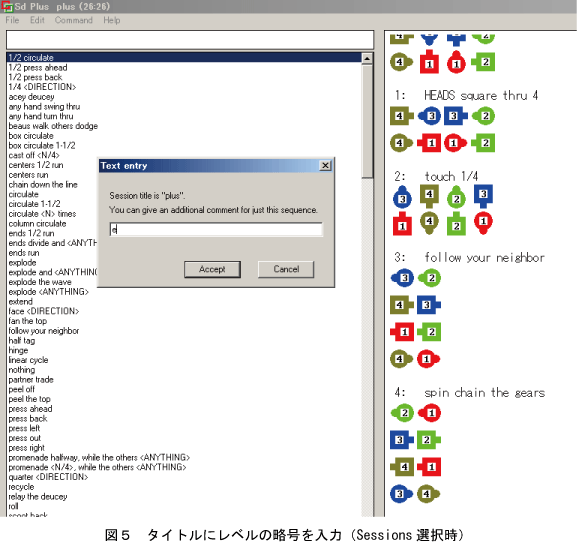
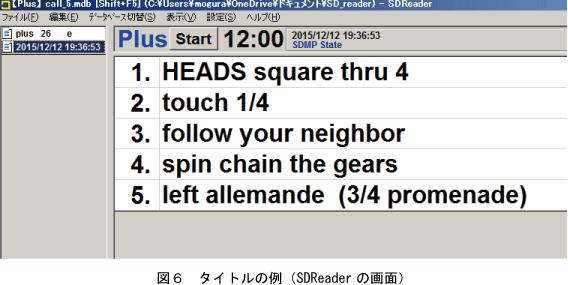
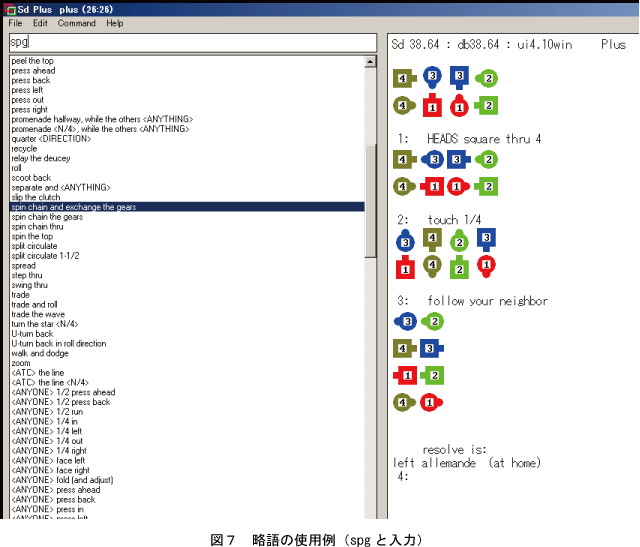
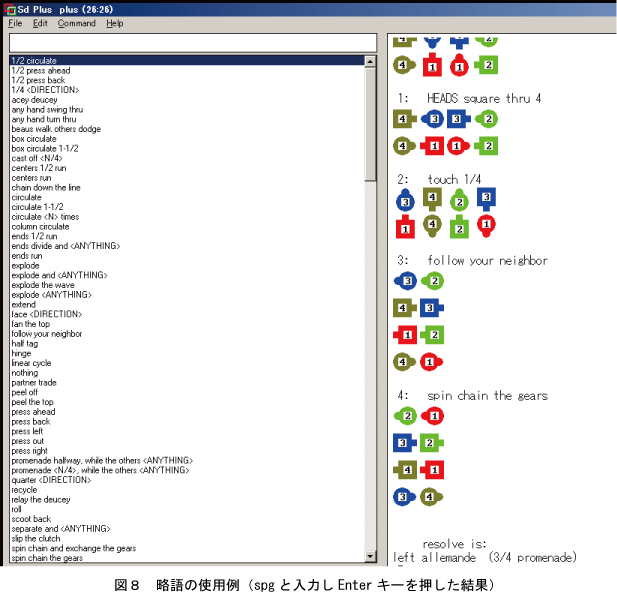

コメント